Come creare un gruppo Facebook

I gruppi Facebook sono un ottimo modo per le persone con un interesse comune o che sono membri dello stesso club, società o comunità per comunicare. Sono in gruppi per hobby come la fotografia, ma anche per cose locali come il villaggio in cui vivo.
Probabilmente sei già un membro di alcuni gruppi di Facebook, ma se vuoi iniziare da solo, ecco come.
Apri Facebook, fai clic sulla freccia rivolta verso il basso in alto a destra e seleziona Crea gruppo.
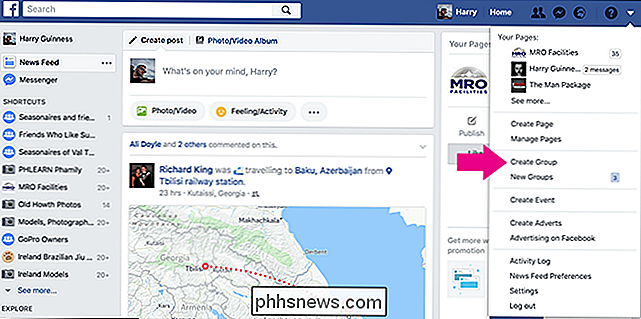
Inizia dando al gruppo un nome. Sono andato con Justin Pot Fan Club.
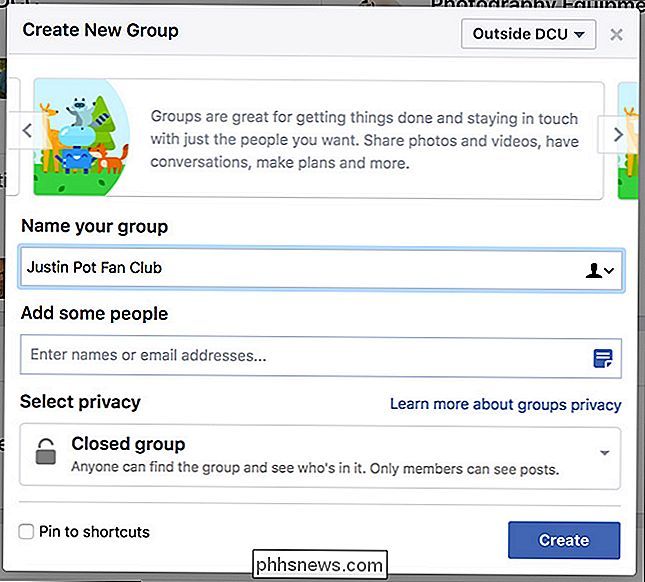
Quindi, seleziona chi vuoi invitare a partecipare. Ho invitato alcuni dei miei colleghi che so essere anche grandi fan di Justin Pot. Facebook suggerirà anche alcuni amici che potresti voler aggiungere.
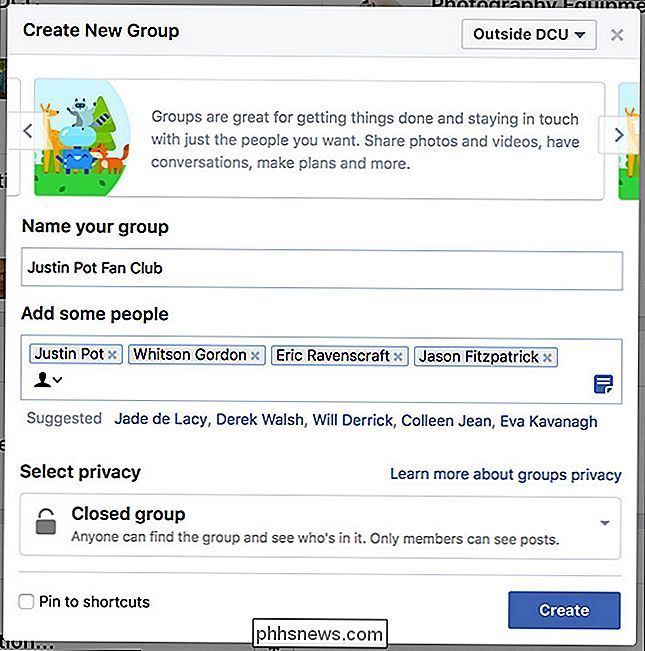
Devi anche impostare la privacy per il tuo gruppo. Hai tre opzioni: Apri, Chiusa e Segreta. In un gruppo pubblico, chiunque può unirsi quando vuole. Chiunque può anche vedere quali membri postare nel gruppo. In un gruppo chiuso, chiunque può chiedere di aderire, ma dovrà essere approvato da un altro membro per vedere i post dei post nei gruppi chiusi che sono nascosti ai non membri. Un gruppo segreto è ancora più privato di un gruppo chiuso. Le nuove persone devono essere invitate dai membri. Solo i membri attuali e precedenti possono persino vederlo esistente.
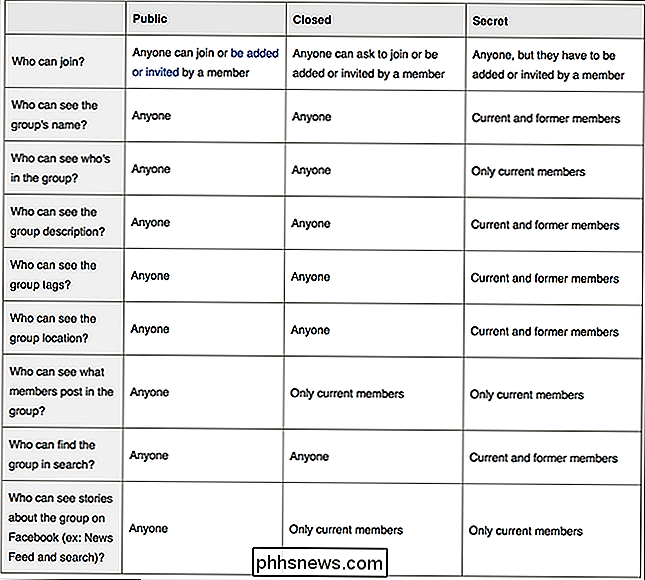
Seleziona l'impostazione della privacy più adatta alle tue esigenze e fai clic su Crea. Sono andato con un gruppo chiuso.
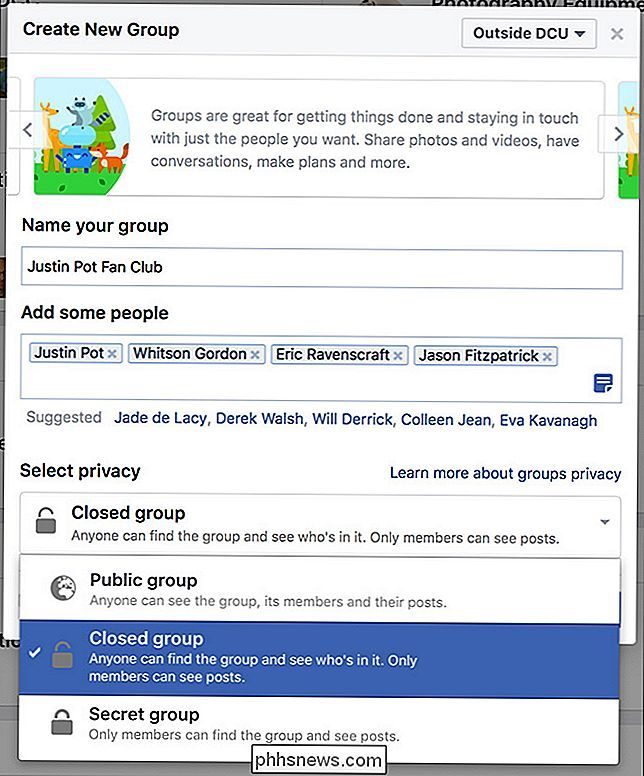
Ogni gruppo ha bisogno di un'icona. Questo è ciò che appare nella barra laterale di Facebook accanto al suo nome. Selezionane uno e fai clic su OK.
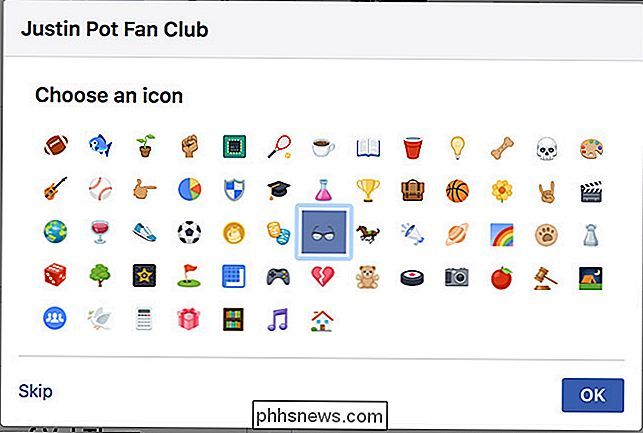
E questo è il gruppo creato.
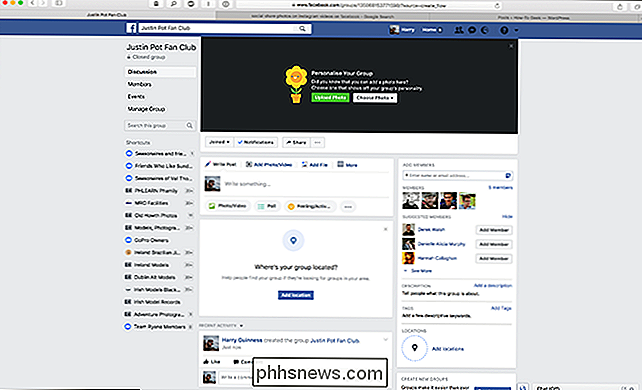
Ora puoi personalizzarlo a tuo piacimento. Aggiungi una foto di copertina, descrizione, posizione e tag in modo che le persone possano vedere di cosa si tratta. Puoi anche invitare altri membri, se lo desideri.
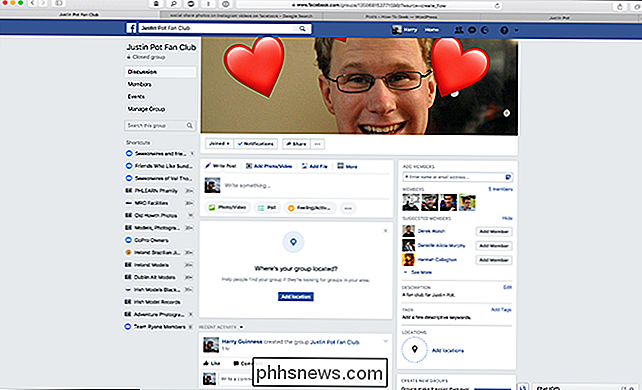
Questo è il gruppo pronto per l'uso. Ora qualsiasi membro sarà in grado di usarlo.

Come condividere un contatto tramite messaggio di testo su iPhone
Tutti abbiamo ricevuto quel testo da un amico che chiedeva il numero di un altro amico comune. Puoi entrare nell'elenco dei contatti e provare a ricordare il numero, ma è molto più semplice condividere la scheda di contatto dell'altra persona. Un paio di tocchi extra e boom- quella persona saranno anche nei contatti del destinatario.

Come condividere video sincronizzati di Plex da un dispositivo a un altro
Le app Plex per dispositivi mobili iOS e Android hanno una caratteristica molto carina ma spesso trascurata: puoi trasformare il tuo dispositivo mobile in un piccolo supporto server per condividere contenuti sincronizzati con dispositivi vicini, inclusi altri dispositivi mobili e app di streaming. Se stai imparando a conoscere la funzionalità, potresti essere curioso esattamente quando una tale configurazione - streaming dall'iPad, ad esempio, a dispositivi vicini: sarebbe utile.



